Door beheerder
De meeste software die we kiezen om op ons Windows-systeem te installeren, hebben de gewoonte om in ons rechtsklik Nieuw menu te kruipen en de lijst wordt met de dag groter. Het maakt soms ook rechtsklikken > Nieuw te traag en we willen die items verwijderen uit de klik met de rechtermuisknop Nieuw menu Als u ook de nutteloze items uit het nieuwe menu met de rechtermuisknop wilt verwijderen, volgt hier een eenvoudige handleiding om dit te doen.
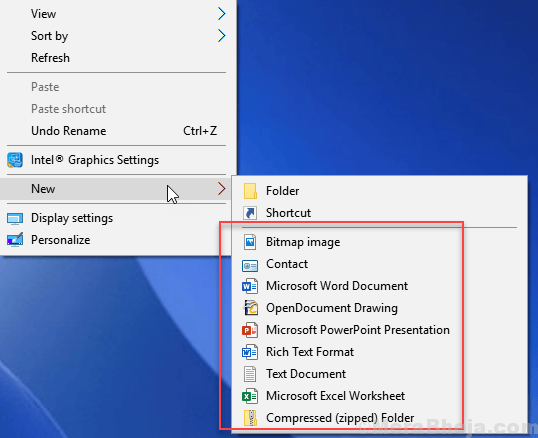
Hoe items te verwijderen uit Rechts klikken > Nieuw menu
1. Zoeken regedit in het zoekvak van Windows 10.
2. Klik op het pictogram van de register-editor om te openen Register-editor.
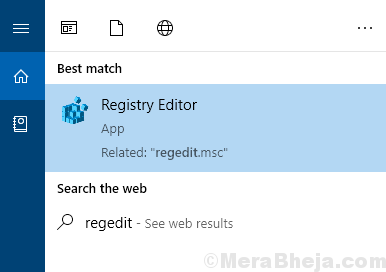
3. Maak eerst een back-up van de register-editor voordat u doorgaat met de oplossing door te gaan naar Bestand > Exporteren.
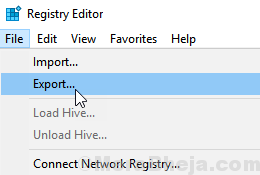
4. Klik nu op Bewerk en kies Vind.
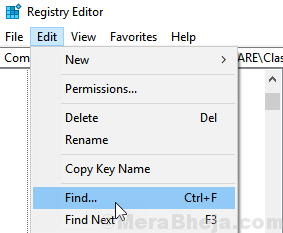
5. Nu zoeken shellnieuw en Hit Enter sleutel.
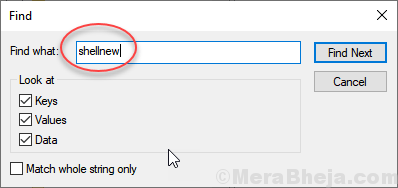
6. Nu zal het shellnew blijven vinden onder verschillende items die al dan niet in het nieuwe contextmenu met de rechtermuisknop staan.
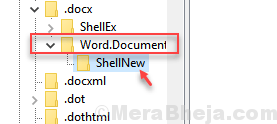
7. Gebruik de naam waaronder elke shellnew bestaat, probeer een // voor shellnew te plaatsen en controleer of het item verdwenen is uit het nieuwe contextmenu met de rechtermuisknop of niet.
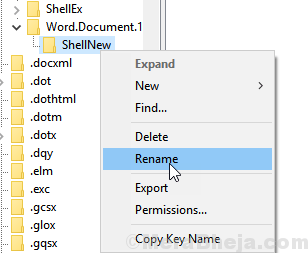
8. Ik heb bijvoorbeeld Put // before shellnew om worddoc te verwijderen uit rechtsklik Nieuw contextmenu.
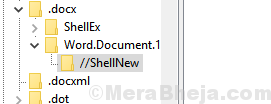
Nu, als ik controleer, is het weg.
Ga op dezelfde manier door met // voor elke shellnew te plaatsen en blijf controleren of items weg zijn of niet.


